Maison >interface Web >js tutoriel >Voici quelques options de titre basées sur l'article fourni, en se concentrant sur un format de question : **Option 1 (directe et concise) :** * **Pourquoi le formatage de mon code n'est-il pas plus joli dans Visual Studio Code ?** *
Voici quelques options de titre basées sur l'article fourni, en se concentrant sur un format de question : **Option 1 (directe et concise) :** * **Pourquoi le formatage de mon code n'est-il pas plus joli dans Visual Studio Code ?** *
- Patricia Arquetteoriginal
- 2024-10-26 07:35:03938parcourir
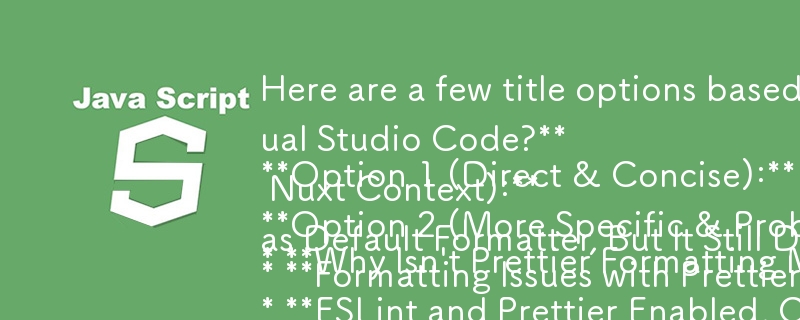
Dépannage des problèmes de formatage de Prettier dans Visual Studio Code
Bien que ESlint et Prettier soient installés et activés dans votre application Nuxt, vous rencontrez des problèmes de formatage du code dans Visual Studio Code à l'aide de l'outil Commande Formater le document. Cet article examine les causes potentielles et propose des solutions pour résoudre ce problème.
Les paramètres .prettierrc que vous avez fournis semblent minimes mais devraient toujours fonctionner avec VS Code. Pour diagnostiquer le problème, suivez les étapes suivantes :
- Vérifiez le formateur par défaut : Assurez-vous que Prettier est défini comme formateur par défaut dans VS Code. Accédez à Fichier > Préférences > Paramètres (Ctrl virgule) et recherchez « formateur ». Définissez « Plus joli - Formateur de code » par défaut.
- Configurer le formateur par défaut : Si la définition directe du formateur par défaut ne fonctionne pas, essayez de le configurer via la palette de commandes. Appuyez sur Ctrl Maj P, tapez « Formater le document avec... », puis sélectionnez « Configurer le formateur par défaut... » et choisissez « Plus joli - Formateur de code ».
- Utiliser le formatage du document avec... : Si vous rencontrez des difficultés en utilisant la commande Formater le document, essayez plutôt d'utiliser la commande "Formater le document avec...". En appelant cette commande (Ctrl Shift P), vous pouvez sélectionner manuellement Prettier comme formateur.
- Nuxt Hooks : Si les étapes susmentionnées échouent, envisagez la configuration de Nuxt. Vérifiez que vous avez configuré correctement les modules @nuxtjs/eslint-module et @nuxtjs/prettier dans votre fichier nuxt.config.js.
- Inspecter le panneau de sortie : Après avoir exécuté la commande Formater le document , vérifiez le panneau Sortie dans VS Code. Il peut fournir des informations supplémentaires sur les erreurs ou avertissements potentiels qui pourraient indiquer la cause du problème de formatage.
En suivant ces étapes de dépannage, vous devriez être en mesure de résoudre les problèmes liés au formatage Prettier dans Visual Studio. Codez et formatez efficacement votre code.
Ce qui précède est le contenu détaillé de. pour plus d'informations, suivez d'autres articles connexes sur le site Web de PHP en chinois!
Articles Liés
Voir plus- Une analyse approfondie du composant de groupe de liste Bootstrap
- Explication détaillée du currying de la fonction JavaScript
- Exemple complet de génération de mot de passe JS et de détection de force (avec téléchargement du code source de démonstration)
- Angularjs intègre l'interface utilisateur WeChat (weui)
- Comment basculer rapidement entre le chinois traditionnel et le chinois simplifié avec JavaScript et l'astuce permettant aux sites Web de prendre en charge le basculement entre les compétences en chinois simplifié et traditionnel_javascript

